科技、数学期刊排版时经常使用MathType公式编辑器作为word文档的辅助工具,可编辑文档中的所有公式。掌握MathType公式编辑器的使用方法,有利于加快排版速度。本文将介绍几种MathType公式编......
2021-09-28 103 MathType在期刊排版中的应用
关于不等式,在数学公式中出现得有很多,而关于不等式关系的描述符号也有很多,除了最基本的等于、大于、小于外还有很多更细致的描述,这些描述在一些具体的数学问题中都是要描述出来的,不能忽略不计。还有一种用得比较少的不等符号,大于号或者是小于号里面加一点,这在不等式关系中也经常出现。当在用MathType编辑不等式时涉及到的符号有这个符号时,该怎么编辑出来呢?下面就来介绍MathType小于号加点符号编辑方法。
具体操作方法如下:
1.在Word将MathType软件打开,或者直接双击桌面上的MathType快捷方式将之打开,进入到MathType编辑界面进行相应的公式编辑。

2.编辑完公式后,在需要相应符号的地方,点击MathType菜单中的“编辑”——“插入符号”命令,随后会弹出一个“插入符号”对话框。
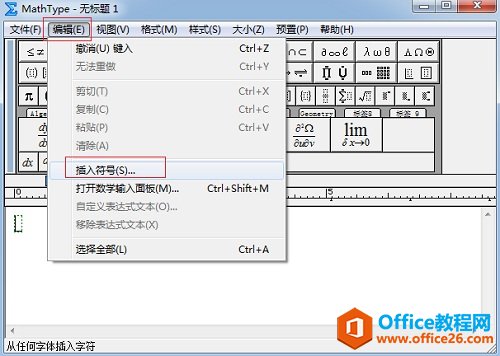
3.在“插入符号”对话框中,设置查看方式,将“查看”方式设置成“描述”,直接在下拉菜单中选择就可以了。然后在“查看”下方的符号面板中,拉动滚动条,找到相应的符号点击插入编辑出这个符号了。
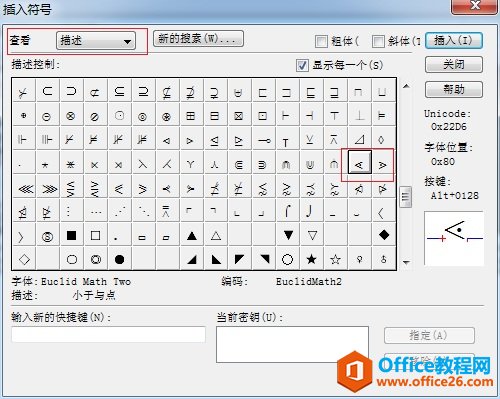
提示:在这个符号的右边,还有在大于号加点的符号,这两个符号是一个系列的,编辑时操作过程是相同的。
以上内容向大家介绍了MathType小于号加点符号的编辑方法,这个符号看起来不太好编辑,无法用MathType模板组合输入的方法来解决,实际上MathType符号模板中已经有了现成的符号,直接插入就可以,但是前提条件是你需要使用MathType插入符号命令,在这个对话框中才能找到相应的符号。
相关文章

科技、数学期刊排版时经常使用MathType公式编辑器作为word文档的辅助工具,可编辑文档中的所有公式。掌握MathType公式编辑器的使用方法,有利于加快排版速度。本文将介绍几种MathType公式编......
2021-09-28 103 MathType在期刊排版中的应用

MathType应用比较广泛,可以适用于700+种应用程序和网站,其中MathType与Microsoftoffice就有着很好的兼容性,单击word文档中的插入-对象-MathType6.0equation,即可打开MathType公式编辑器界面,在编辑框......
2021-09-28 462 MathType应用教程

在制作图形标注时,人们往往采用文本框加文字的方式,但文本框的边框样式及内部边距都要设一遍,操作起来比较繁琐,往往都是几个文本框叠加在一起,很难将他们分辨出来,使用MathTyp......
2021-09-28 179 MathType数学公式编辑器 MathType设置图形标注